ワークスペース
Inspireワークスペースには、リボン、モデリングウィンドウ、凡例、およびステータスバーがあります。
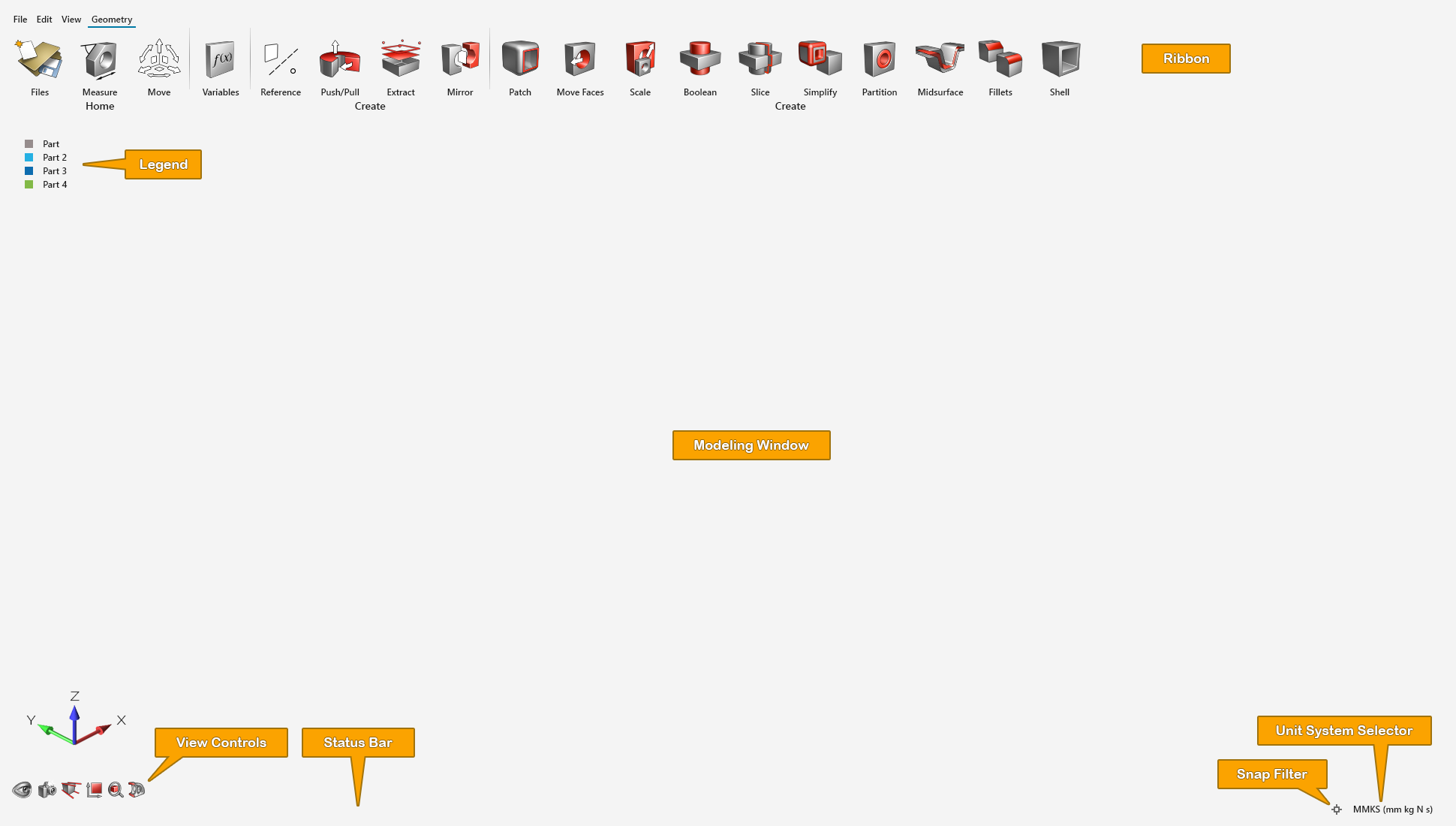
Inspireのワークスペースは、次の領域で構成されています。
- タイトルバー
- タブメニューとプルダウンメニュー
- リボン(アイコングループが配置されたリボンタブとメニューの両方が含まれています)
- モデルブラウザ (F2)
- プロパティエディター(F3)
- Pythonウィンドウ(F4 - 表示されません)
- 構成履歴(F6 - 表示されません)
- Altair Copilot(表示されません)
- デモブラウザ(F7 - 表示されません)
- 設計探索ブラウザ(表示されません)
- モデリングウィンドウは、モデルを操作する場所です。
- ビューコントロール
- ステータスバー
- スナップフィルター
- 単位系セレクター
- パートのアクティブ化(F5 - 表示されません)
ワークスペースのカスタマイズ
ユーザーインターフェースのカラースキームや言語などのさまざまな要素が表示されたワークスペースの外観を変更します。
- ファイルメニューを選択します。
- プリファレンス ボタンをクリックします。
- ワークスペースを選択し、必要に応じて設定を変更します。
- OKをクリックします。
リボンのカスタマイズ
リボン上に1つ以上のカスタムタブを作成してお気に入りのツールで追加します。
-
カスタムタブを作成するには、リボンの
 アイコンをクリックします。
アイコンをクリックします。
-
アイコンを標準タブからカスタムタブにドラッグします。アイコンに複数のツールが含まれている場合、そのアイコンからアクセス可能なすべてのツールがカスタムタブにコピーされます。
タブ名を右クリックして、名前変更または削除を選択して、カスタムタブの名前を変更または削除できます。複数のカスタムタブを同時に削除するには、リボンの空白領域を右クリックして、カスタムページの削除を選択し、タブ名を選択して、削除をクリックします。
-
カスタムリボン上でツールを整理します。
- アイコンを移動するには、アイコンをドラッグします。
- アイコンの名前を変更するには、アイコンを右クリックして名前変更を選択し、新しい名前を入力します。
- アイコンを削除するには、アイコンを右クリックして削除を選択します。
-
カスタムタブをエクスポートするには、タブ名を右クリックしてからエクスポートを選択します。複数のカスタムタブを同時に削除するには、リボンの空白領域を右クリックし、カスタムページの出力を選択し、タブ名を選択して、エクスポートをクリックします。
カスタムタブは.xmlファイルとしてエクスポートされます。
リボンの折りたたみまたは展開
リボンを折りたたむか展開するかを切り替えます。
-
このオプションを制御するには、次のいずれかを実行します。
- に移動します。
- リボンタブをダブルクリックすると、リボンの折りたたみと展開が切り替わります。
選択したモードはセッションをまたいでも持続します。例えば、リボンが折りたたまれた状態でアプリケーションを終了した場合、アプリケーションを再起動してもリボンは折りたたまれたままです。リボンはグラフィックやブラウザの上に表示され、リサイズされることはありません。
- 折りたたみモードでリボンタブのツール/オプションを解除するには、アプリケーションの任意の場所をクリックします。
-
折りたたみモードでツールまたはコンテキストを有効にすると、ガイドバー、セカンダリツールバー、ワークフローヘルプが、アクティブなツール/コンテキストの下ではなくモデリングウィンドウの左側に表示されます。
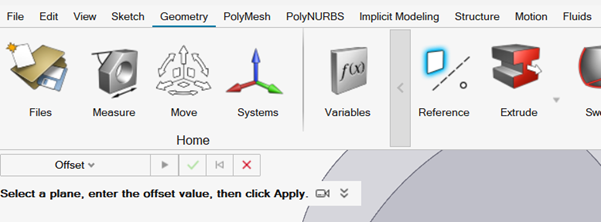
-
ツール/コンテキストがまだアクティブな状態でリボンを解除すると、ガイドバーとワークフローヘルプは上に移動し、セカンダリツールバーは非表示のままになります。
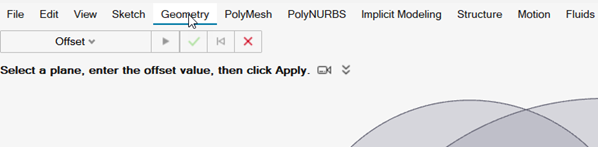
-
セカンダリツールバーを再度表示するには、リボンタブをクリックします。
ガイドバーとワークフローヘルプは、リボンの下に移動し、セカンダリツールバーが表示されます。
-
折りたたみモードを解除し、展開モードに戻した後、ガイドバー、セカンダリツールバー、ワークフローヘルプを選択すると、それぞれのツールの下に表示されます。
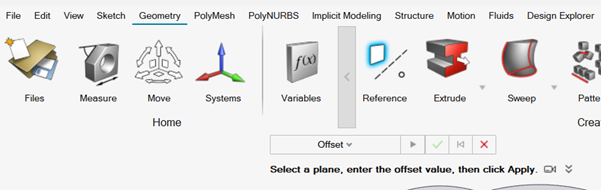
キーボードショートカットのカスタマイズ
プリファレンスの特定の機能に、カスタムのキーボードショートカットを割り当てます。
- ファイルメニューを選択します。
- プリファレンスボタンをクリックして、プリファレンスウィンドウを開きます。
- Keyboard Shortcutsを選択します。
- コマンドの値をクリックして、割り当てられているキーボードショートカットを変更します。
- OKをクリックします。